
E-pošta je obavezan dio današnjeg svijeta, a imati račun e-pošte na prijenosnom računalu gotovo nikad nije opcija. Microsoftov Outlook softver, koji je dio Microsoft Office paketa, danas je najpoznatiji softverski klijentski paket. Dostupan u besplatnoj "light" verziji Outlook Expressa, Macintosh verziji pod nazivom Entourage i standardni Outlook, to je paket koji se lako konfigurira, a za rad je potrebno samo nekoliko postavki savršeno.
Korak 1
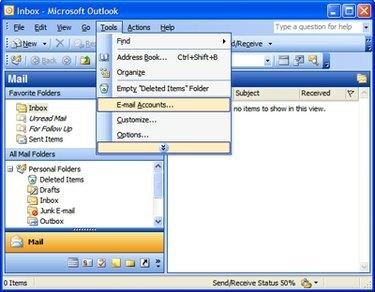
Pokrenite Outlook i odaberite "Računi e-pošte" u izborniku Alati.
Video dana
Korak 2

Odaberite "Dodaj novi račun e-pošte" kada se čarobnjak otvori.
Korak 3
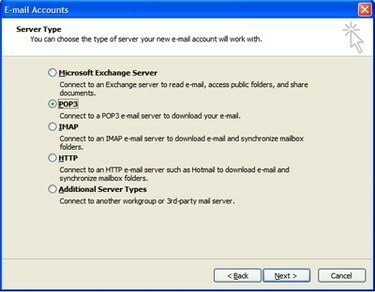
Odaberite vrstu poslužitelja koji vaš davatelj usluga koristi. Za većinu DSL i kabelskih ISP-ova označit ćete POP3. Ako se povezujete na svoju e-poštu na poslu, provjerite kod svog IT odjela radite li s IMAP ili POP poslužiteljem ili Microsoft Exchange Serverom.
4. korak
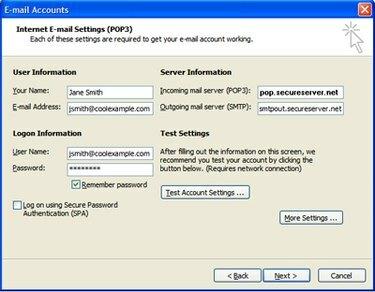
Unesite sljedeće informacije u prozor postavki POP3 (možda ćete morati nazvati svog ISP-a za neke od njih postavke): Vaše ime: Ovo je ime koje će se pojaviti u pretincu primatelja kada primi e-poštu od vas. Adresa e-pošte: Ovo je vaša puna adresa e-pošte. Korisničko ime: Ovo je vaše ime za prijavu, koje je obično vaša adresa e-pošte ili prvi dio vaše adrese e-pošte (prije znaka @). Lozinka: Vaša lozinka. Poslužitelj dolazne pošte (POP3): Ovo je naziv poslužitelja koji vam omogućuje primanje e-pošte. Poslužitelj odlazne pošte (SMTP): Ovo je naziv poslužitelja koji vam omogućuje slanje e-pošte.
Korak 5
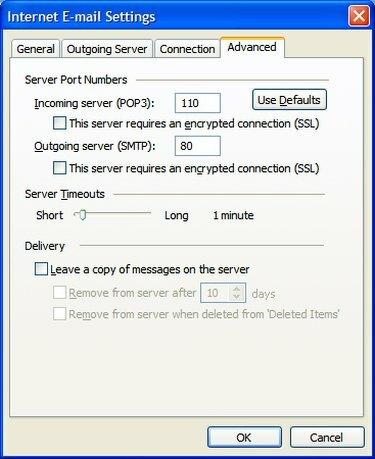
Saznajte postoje li dodatne postavke koje morate konfigurirati. Za potrošače davatelje usluga e-pošte (DSL i kabel), zadane postavke pod "Više postavki" obično su sve što je potrebno. Ali za korporativne račune, možda ćete morati kliknuti na gumb "Više postavki..." da biste konfigurirali sve dodatne sigurnosne postavke. Ovdje biste trebali saznati od svog IT odjela ili ISP-a jesu li potrebni dodatni koraci. To uključuje različite brojeve portova, sigurnu šifriranu vezu (SSL) ili prilagođene skripte za provjeru autentičnosti.
Korak 6
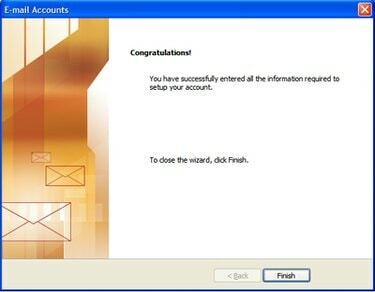
Završite čarobnjak i testirajte svoju e-poštu. Ako se trebate vratiti da biste podesili bilo koje postavke, ponovite korake 1 i 2, osim što odaberite "Prikaz" ili "Promijeni postojeće račune e-pošte" kada se čarobnjak otvori.
Stvari koje će vam trebati
Laptop
Račun e-pošte
Softver Microsoft Outlook ili Outlook Express
Savjet
Korištenje Outlooka s web-baziranom e-poštom (kao što je GMail, Yahoo Mail, Hotmail) zahtijeva da se prijavite na te račune putem weba i konfigurirajte postavke kako biste mogli koristiti Outlook za slanje i primanje pošta.
Upozorenje
Ako putujete, najvjerojatnije ćete morati promijeniti svoj odlazni (SMTP) poslužitelj kako bi odražavao zahtjeve ISP-a kojeg koristite.


